cordova初体验
首先,搞清楚一个概念,phonegap与cordova之间的区别。其实, phoneGap是原先的名字,Adobe将phoneGap捐给apache之后,起了另外的一个名字——apache cordova,phoneGap的名字也被保留了。
1)环境配置
在使用cordova之前,需要先进行环境的配置
现在cordova是利用nodeJS进行管理,所以需要先下载nodeJS。其中,就包含了npm管理器。下载地址:https://nodejs.org/,下载完后进行安装,安装完后打开cmd,输入命令 npm -version,如出现如下提示,则安装成功

接下来就是cordova的安装,在命令行输入npm install -g cordova过一段时间即可安装完毕,安装速度取决于网络情况.(有时候还可能失败,失败是一直卡在那里不动,而不会报错。。。)
等待安装完成后,输入命令 cordova -v,出现如下提示,则安装完成

接下来就是android环境的配置,安装jdk,下载android studio等就不详细说明了
最后还需要安装一下ant,下载地址:http://ant.apache.org/bindownload.cgi,下载完成后还需要配置一下环境变量
2)创建cordova项目
在cordova项目中需要各种各样的插件,也就是plugins,而这些插件最方便的下载方式是通过CLI下载,而且在后面的项目集成中需要用到的whitelist插件也是直接从创建的cordova项目中复制过去的,因此,在集成项目之前,需要先使用cmd命令创建一个cordova项目
create命令用来创建新项目。打开命令行窗口进入要创建项目的文件夹,输入以下命令:
cordova create project_name这样就创建了一个简单的Cordova项目结构和一些Web内容文件。也可以用以下命令明确指定应用ID和应用的名字:
cordova create project_name app_id app_name这个命令还把应用ID写进应用的配置文件,并且有了一个和项目名字不同的应用名字,如项目文件夹叫myapp而应用名字叫Hello,可以这么写:
cordova create myapp com.cordovaprogamming.hello hello创建完成后查看一下目录:

config.xml:主要是cordova的一些配置,比如:项目使用了哪些插件、应用图标icon和启动页面SplashScreen,还有平台的配置。
hooks:存放自定义cordova命令的脚本文件。每个project命令都可以定义before和after的Hook,比如:before_build、after_build。
platforms:平台目录,各自的平台代码就放在这里,可以放一下平台专属的代码,现在这个目录应该是空的。
plugins:插件目录,安装的插件会放在这里。
www:最重要的目录,存放项目主题的HTML5和JS代码的目录。app一开始打开的就是这个目录中index.html文件。
说完了目录,接下来就是添加对应的平台支持,cd到项目目录,输入命令cordova platforms add android即可添加android平台支持,如果添加其他平台的支持只要替换命令中的平台名称即可,如要添加IOS的支持,只要在项目目录下执行cordova platforms add ios即可。
等待添加完成后,查看platforms目录,发现多了android文件夹,这里面装的就是cordova项目的android代码了
将项目导入android studio,运行,显示如下即说明项目创建完成
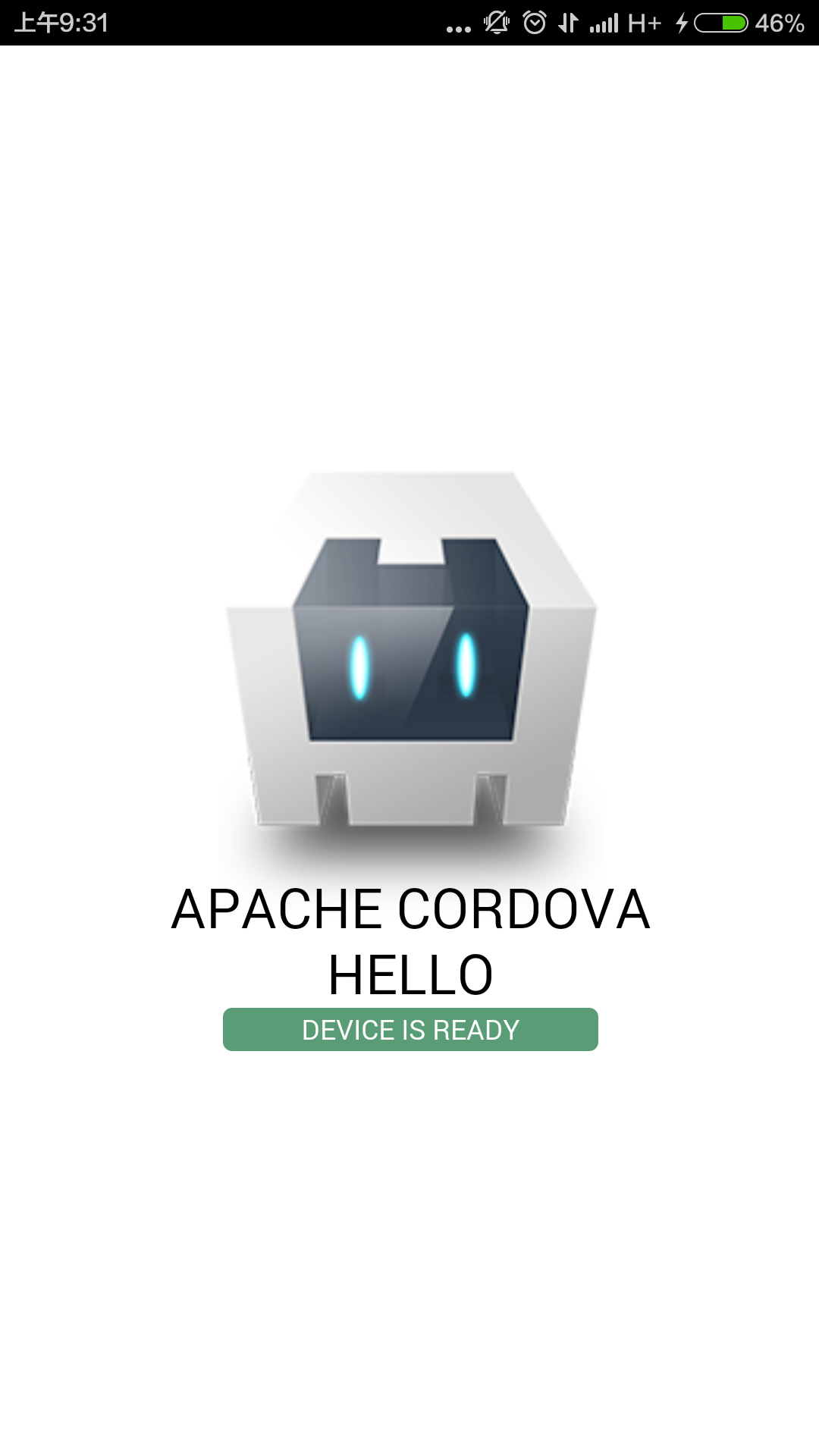
3)集成cordova到现有项目
首先,需要到官网下载集成项目所需的android代码,下载地址https://github.com/apache/cordova-android,下载完成后,解压,目录如下
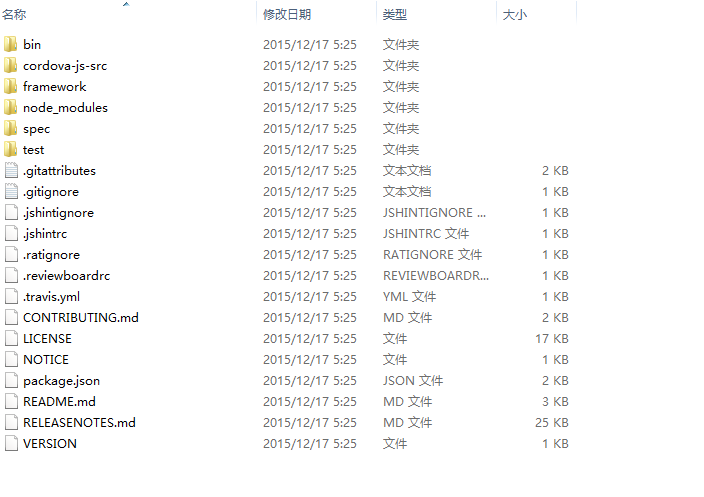
按照官网提示,需要将framework进行ant jar打包成jar文件,但是在android studio中只需直接将framework以moudle形式导入即可,然后在assets文件夹下创建www文件夹,并将cordova-js-src文件夹复制到www文件夹下,最后需要将之前生成的工程的platforms\android\res\xml下的config.xml复制到自己工程的res\xml下,路径和名字都不要改,并进行相应的配置,至于为什么要复制之前生成的项目的config文件,是因为需要使用其中的whitelist插件,因为cordova默认没有这个插件是无法访问外网的。接下来就是插件的复制,将之前生成的项目中的whitelist插件复制到自己的项目中

将生成的项目中www文件夹下需要用到的文件复制到www文件夹下
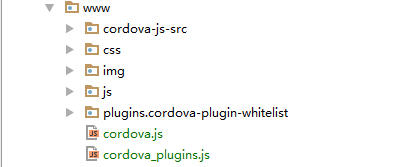
这样cordova的集成就完成了
4)cordova的插件安装
cordova下载插件的方式是通过CLI命令下载的,而使用CLI命令时,工程必须符合cordova的工程格式,因此不能直接在集成的工程中安装插件,需要现在cordova生成的工程中下载,下载完毕后将文件复制到自己的工程中
下面是安装一个cordova dialog插件的具体步骤
(1)在cordova生成的工程的根目录下输入cmd命令
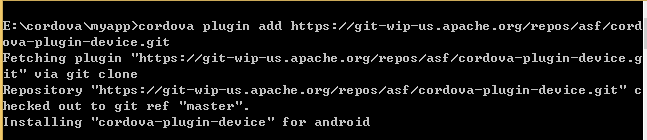
等待安装完成,接下来就是文件的复制了,具体有四处需要复制
(1)将android\src\org\apache\cordova下的插件cordova-plugin-dialogs文件夹复制到自己工程的E:\Present\app\src\main\java\org\apache\cordova目录下
(2)将android\assets\www\plugins下的插件cordova-plugin-dialogs文件夹复制到E:\Present\app\src\main\assets\www\plugins目录下
(3)将android\assets\www下的cordova_plugins.js文件复制到E:\Present\app\src\main\assets\www目录下覆盖
(4)将android\res\xml下的config.xml复制到E:\Present\app\src\main\res\xml目录下覆盖,然后修改包名(widget id)
5)cordova中一些有用的api
(1)connection
移动应用时常需要知道可用网络连接的类型。因为网络服务商在对超出的数据流量要收取费用,应用在进行数据量大的升级时建议使用收费低的Wifi而不要使用蜂窝移动网络。最佳实践是开发者对应用使用的数据使用类型做出分类,以便在写代码时使用数据流量费用最少。对于这种情况Cordova提供了connection对象用来识别当前可用的网络连接。
按照前面的步骤添加好插件,插件地址为
cordova plugin add https://git-wip-us.apache.org/repos/asf/cordova-plugin-network-information.git在代码适当的位置,通过以下js代码确定连接类型:
var ct = navigator.connection.type;接下来可以把ct的值和预定义的连接类型属性的做值对比:
Connection.CELL
Connection.CELL_2G
Connection.CELL_3G
Connection.CELL_4G
Connection.ETHERNET
Connection.NONE
Connection.UNKOWN
Connection.WIFI 应用使用网络前要确定是否有网络连接,可以这么写:
ct = navigator.connection.type;
if (ct != Connection.None) {
console.log("You have a connection");
// 使用网络的代码
} else {
// 警告用户没有网络连接无法进行
} Device
device对象可以用来确定设备的有限数量的信息。可用的设备属性如下:
device.name
device.cordova
device.platform
device.uuid
device.verson
device.model
5)自定义插件
自定义的插件主要有js插件和包含Android代码的Native插件两种,可以根据自己的需求编写
在构建之前先解析下插件的结构。Cordova有大量的关于如何构建插件的文档。”Plugin Development Guide”说明了如何为插件创建js接口,还有为每个移动平台创建native插件组件各自的指南。
Cordova插件是一组扩展或提升Cordova应用功能的文件。开发者向项目中添加插件,通过提供的js接口和插件交互。插件中包括一个叫plugin.xml的配置文件,一个或多个js文件,加上一些native代码文件(可选),库文件,和相关的内容(HTML, CSS和其他内容文件)。
plugin.xml文件描述了插件并且告诉CLI复制哪些部分的文件,这些文件在每个平台上都不一样。plugin.xml中还有配置,由CLI用来设置平台方面的config.xml配置。plugin.xml文件中有许多可用选项。
一个插件中至少有一个js源文件,用来定义插件公开的方法、对象和属性。可以把所有的都封装到一个文件或多个。也可以把其他js类库打包(如jQuery)。
除了上述两种文件,剩下的文件主要用来定义插件。一般来说,插件要有每个支持平台的一个或多个native源码文件。它们上面还包括其他native文件(源码或预编译的)或内容(图像文件,样式表,HTML文件)。
构建插件的一个好参考是有大量的可用的示例。项目中下载的插件是zip包,可以解压并分析如何构建。一个方法是修改现有插件来满足需求。
我编写的是一个简单的andorid native插件carrier,主要功能为将android平台的字符串传递到cordova的html5页面中并将其显示出来,其主要步骤为:
(1)编写carrier.js,这是一个插件的入口,其主要代码如下:
cordova.define(“com.learningplugin.carrier.carrier”, function(require, exports, module) { var cordova = require(‘cordova’);
var carrier = {
getCarrierName : function(successCallback, errorCallback) {
cordova.exec(successCallback, errorCallback, 'CarrierPlugin', 'getCarrierName', []);
},
getCountryCode : function(successCallback, errorCallback) {
cordova.exec(successCallback, errorCallback, 'CarrierPlugin', 'getCountryCode', []);
}
};
module.exports = carrier;
});它开始用声明了一个cordova对象,指向加载的公开exec方法的cordova js库。接下来创建carrier对象,定义两个方法。每个方法都调用了cordova.exec并传入了cordova对象必要的函数名、对象和方法名,用来定位正确的完成功能的native对象和方法。文件最后是module.exports赋值,让carrier对象向Cordova应用公开。
然后是编写插件的android代码,其主要代码如下:
public class CarrierPlugin extends CordovaPlugin {
public static final String ACTION_GET_CARRIER_NAME = "getCarrierName";
public static final String ACTION_GET_COUNTRY_CODE = "getCountryCode";
public TelephonyManager tm;
public void initialize(CordovaInterface cordova, CordovaWebView webView) {
super.initialize(cordova, webView);
Context context = this.cordova.getActivity().getApplicationContext();
tm = (TelephonyManager)context.getSystemService(Context.TELEPHONY_SERVICE);
}
@Override
public boolean execute(String action, JSONArray args, CallbackContext callbackContext) throws JSONException {
try {
if (ACTION_GET_CARRIER_NAME.equals(action)) {
callbackContext.success("哈哈哈哈哈哈哈哈");
return true;
} else {
if (ACTION_GET_COUNTRY_CODE.equals(action)) {
callbackContext.success(tm.getSimCountryIso());
return true;
}
}
callbackContext.error("Invalid Action");
return false;
} catch (Exception e) {
System.err.println("Exception: " + e.getMessage());
callbackContext.error(e.getMessage());
return false;
}
}
} 然后只需在配置文件中添加相关配置,即可在html页面中调用native方法,具体需要配置的文件是xml文件夹下的config,xml和www文件夹下的cordova_plugin.js文件
config.xml中主要是添加特性描写和插件的具体位置
<feature name="CarrierPlugin">
<param name="android-package" value="com.brlite.present.myplugins.carrier.CarrierPlugin" />
</feature>而cordova_plugin.js文件主要是添加插件的js文件入口
{
"file": "plugins/com.learningplugin.carrier/carrier.js",
"id": "com.learningplugin.carrier.carrier",
"pluginId": "com.learningplugin.carrier",
"clobbers": [
"carrier"
]
}
module.exports.metadata =
// TOP OF METADATA
{
"com.learningplugin.carrier": "1.0.0"
}







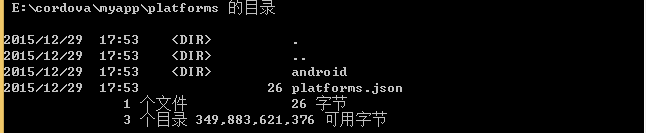














 9711
9711











 被折叠的 条评论
为什么被折叠?
被折叠的 条评论
为什么被折叠?








